- VPNs sollen nicht nur über Wi-Fi und mobiles Datennetzwerk funktionieren.
- Wenn die Verbindung zu 3G zu einem Problem wird, können Sie eine fehlerhafte Verbindung vermuten.
- Leider kann die Nichtverwendung eines VPN schwerwiegende Auswirkungen auf Ihre Privatsphäre haben.
- Sehen Sie sich unseren Leitfaden an und erfahren Sie, wie Sie Ihr VPN reparieren können, das nicht mit 3G funktioniert.

Wenn Ihr VPN nicht über 3G funktioniert, ist dieser Beitrag für Sie gedacht. Zur Erinnerung: 3G, kurz für die dritte Generation, ist die dritte Generation der drahtlosen Mobilfunktechnologie.
Darüber hinaus ist es das Upgrade für 2G- und 2,5G-GPRS-Netzwerke für eine schnellere Internetgeschwindigkeit. Einige Windows-Benutzer berichteten, dass sie ihren VPN-Dienst nicht über 3G nutzen konnten.
Dies kann verschiedene Gründe haben, wie Blockierung durch den Telekommunikationsanbieter, nicht unterstützte Protokolle, niedrige Geschwindigkeit usw.
Wenn Ihr VPN jedoch nicht über 3G funktioniert, hat Windows Report die folgenden Lösungen für Sie zusammengestellt.
Die 5 besten VPNs, die wir empfehlen
 |
59% Rabatt für Zweijahrespläne verfügbar |  Angebot prüfen! Angebot prüfen! |
 |
79% Rabatt + 2 kostenlose Monate |
 Angebot prüfen! Angebot prüfen! |
 |
85 % Rabatt! Nur 1,99$ pro Monat für 15 Monate Plan |
 Angebot prüfen! Angebot prüfen! |
 |
83 % Rabatt (2,21 $/Monat) + 3 kostenlose Monate |
 Angebot prüfen! Angebot prüfen! |
 |
76% (2.83$) im 2-Jahres-Plan |
 Angebot prüfen! Angebot prüfen! |
Was kann ich tun, wenn das VPN nicht über 3G funktioniert?
1. Ändern Sie Ihren VPN-Provider-Dienst

Hören Sie auf, nach einer Lösung für Ihr VPN zu suchen, die einfach nicht über 3G funktioniert, wenn Sie sich für eine entscheiden, bei der Sie sich keine Sorgen über solche Probleme machen.
Im Besitz von Kape Technologies bietet das unten empfohlene VPN einige Funktionen, die sich ideal für diejenigen eignen, die diesmal eine fehlerfreie Lösung finden möchten.
Mit null IP- und DNS-Lecks, konsistenten Geschwindigkeiten für P2P-Torrenting und einer unübertroffenen Präzision beim Entsperren aller Protokollfilter übertrifft es die Erwartungen.
Darüber hinaus gibt Ihnen dieses VPN die gewünschte Freiheit, Ihre Verschlüsselungsalgorithmen und -protokolle für sichere 3G-Verbindungen anzupassen.

Privater Internetzugang
Lassen Sie uns Ihnen versichern, dass der private Internetzugang über 3G funktioniert. Profitieren Sie sofort von einem großen Rabatt!
2. Prüfe deine Internetverbindung
Eine schnelle Lösung für das VPN funktioniert nicht über das 3G-Problem besteht darin, Ihre Internetverbindung zu überprüfen. Windows-Benutzer berichteten, dass eine eingeschränkte/inaktive Internetverbindung ein VPN-Problem verursachen kann.
Daher müssen Sie Ihre Internetverbindung testen. Um Ihre Internetverbindung zu testen, trennen Sie die Verbindung zum VPN-Dienst und versuchen Sie, über die 3G-Internetverbindung in Ihrem Webbrowser auf eine beliebige Website zuzugreifen.
Wenn Sie nicht auf das Internet zugreifen können, während Sie vom VPN getrennt sind, müssen Sie möglicherweise Ihren Internetverbindungsmodus auf 4G-, LAN-, Breitband- oder Wi-Fi-Verbindung ändern.
3. Installieren Sie die 3G-Stick-Software (Modem) neu
- Gehe zu Start > Systemsteuerung.
- Rechtsklick Start und wählen Sie Programme und Funktionen.
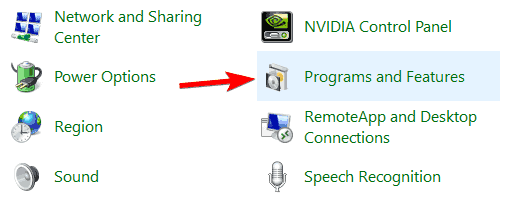
- Suchen Sie Ihre 3G-Software aus der Liste der Programme und wählen Sie Deinstallieren.
- Folgen Sie den Anweisungen, um die Deinstallation der 3G-Software abzuschließen.
- Stecken Sie nach der Deinstallation den Modem-Stick ein und befolgen Sie die Anweisungen, um die 3G-Software zu installieren.
- Stellen Sie daher eine Verbindung zum Internet her und versuchen Sie anschließend, das VPN zu verwenden.
Wenn Ihr 3G-Verbindungsmodus über ein Modem erfolgt, müssen Sie möglicherweise die Stick-Software neu installieren. Es wird darauf hingewiesen, dass diese Methode behoben wurde, dass das VPN nicht über das 3G-Problem funktioniert.
Befolgen Sie die obigen Schritte, um Ihre 3G-Software neu zu installieren. Alternativ können Sie den VPN-Client auch auf Ihrem PC neu installieren und anschließend auf das Internet zugreifen.
4. DNS-Einstellungen manuell konfigurieren
Die manuelle Konfiguration Ihres Computers mit einem anderen DNS-Server behebt, dass das VPN bei 3G-Problemen nicht funktioniert und Sie schnellere Verbindungsgeschwindigkeiten genießen können.
Einige Computer verbinden sich möglicherweise nicht automatisch mit den VPN-DNS-Servern; Daher müssen Sie es manuell mit den IP-Adressen Ihrer VPN-DNS-Server konfigurieren. So geht's unter Windows:
Öffnen Sie die Netzwerkverbindungseinstellungen
- Rechtsklick Start und wählen Sie Lauf.
- Art ncpa.cpl und klicke OK.
- Suchen Sie im Fenster Netzwerkverbindungen nach Ihrer üblichen Verbindung.
- Klicken Sie mit der rechten Maustaste auf die Verbindung und wählen Sie Eigenschaften.
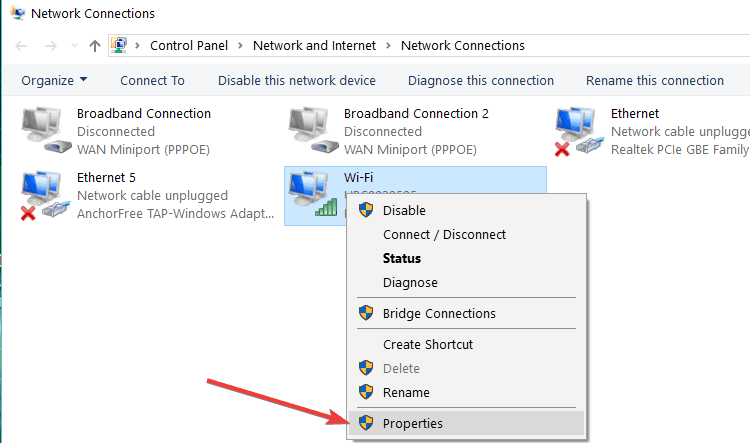
Legen Sie die DNS-Serveradressen fest
- Doppelklick Internetprotokoll Version 4 (IPv4) oder einfach Internetprotokoll.
- Wählen Verwenden Sie die folgenden DNS-Serveradressen.
- Geben Sie diese Google DNS-Serveradressen ein: Bevorzugter DNS-Server 8.8.8.8 und Alternativer DNS-Server 8.8.4.4.
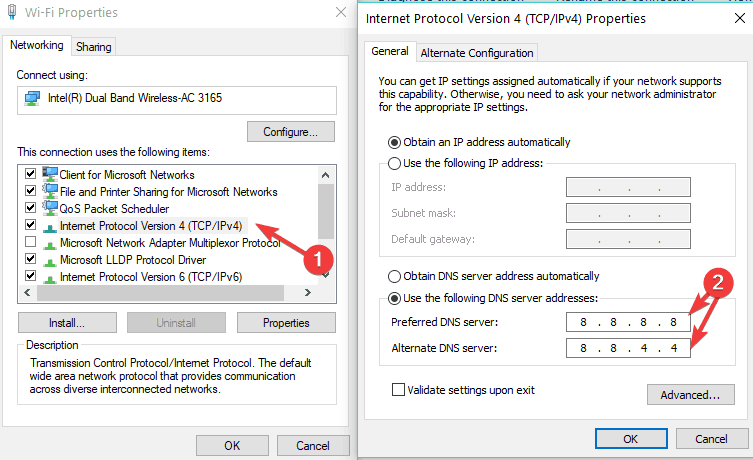
Wenn Google DNS blockiert ist, versuchen Sie Folgendes: Neustar DNS Advantage (156.154.70.1 und 156.154.71.1) eingeben und OK drücken und Level3 DNS (4.2.2.1 und 4.2.2.2) eingeben und OK drücken.
5. Wechseln Sie Ihren Telekommunikationsanbieter
Einige Telekommunikationsanbieter in einigen Ländern schränken die Nutzung von VPN besonders ein, insbesondere wenn Sie es über 3G verwenden. Allerdings würden nicht alle Telekommunikationsbetreiber diese strikte Einschränkung ausüben.
Daher müssen Sie möglicherweise Ihren Telekommunikationsanbieter zu einem anderen mit geringeren Einschränkungen wechseln.
Wenn Ihr VPN nach dem Wechsel Ihres Telekommunikationsanbieters nicht über 3G funktioniert, müssen Sie sich möglicherweise an den Kundendienst Ihres Telekommunikationsanbieters wenden und um Hilfe bei der Behebung des Problems bitten.
Lassen Sie uns wissen, ob eine dieser Lösungen dazu beigetragen hat, das VPN-Problem über 3G zu beheben, indem Sie einen Kommentar im folgenden Abschnitt hinterlassen.
Häufig gestellte Fragen
Ja, Ihre Verbindung ist auch unter diesen Umständen verschlüsselt. Stellen Sie einfach sicher, dass Sie ein VPN wählen, das die neuesten Verschlüsselungsprotokolle verwendet (OpenVPN ist obligatorisch).
Ja, es gibt ein paar VPNs wie zum Beispiel PIA die auch über 3G problemlos funktionieren. Sie müssen nur zwischen den Protokollen wechseln, bis Sie das richtige gefunden haben.
Die Internetverbindung ist höchstwahrscheinlich die Ursache Ihres Problems. Wenden Sie sich an Ihren 3G-Internetanbieter mit der Bitte, die Ports für Sie zu öffnen und diese zu verwenden tolle tipps um die Verbindung zu beschleunigen.
![World of Warships Fehler beim Verbinden des Servers [EINFACHE ANLEITUNG]](/f/5b6dda61d513e67d9f9b7b09592c6a81.jpg?width=300&height=460)

